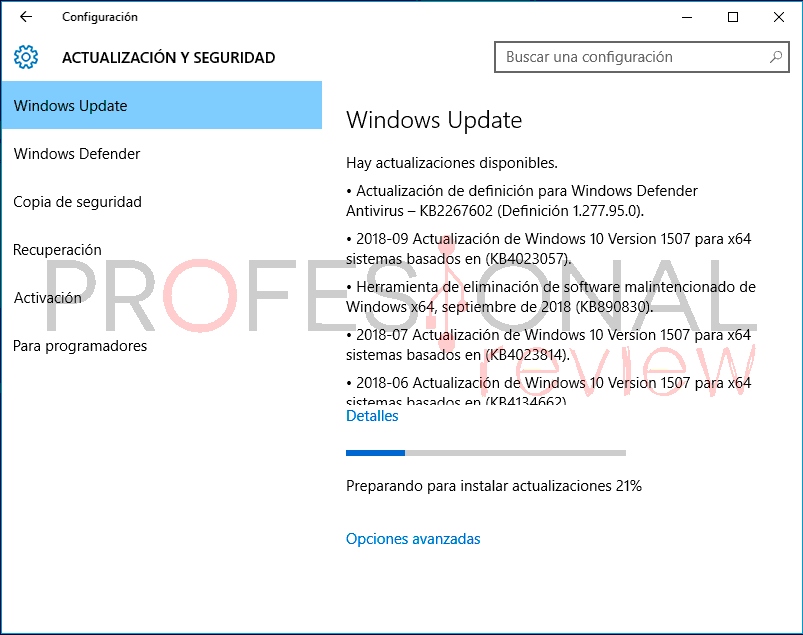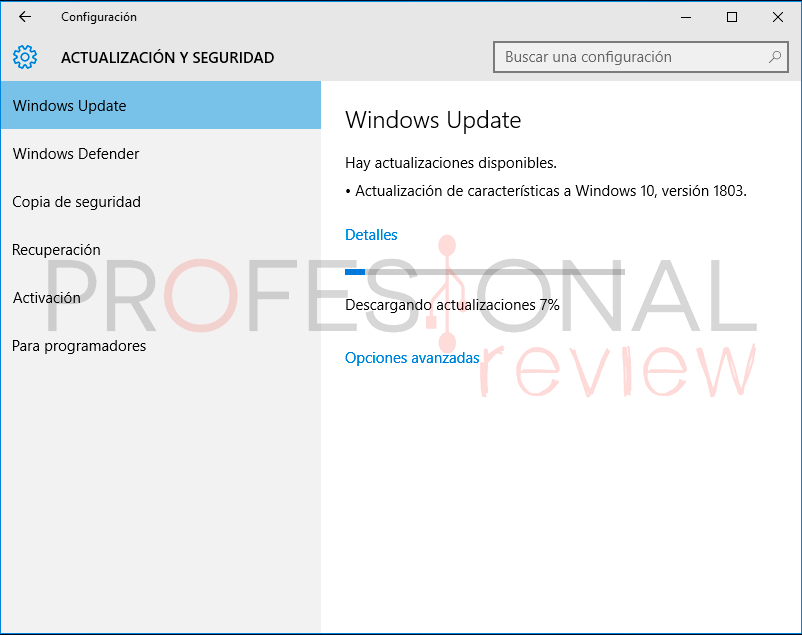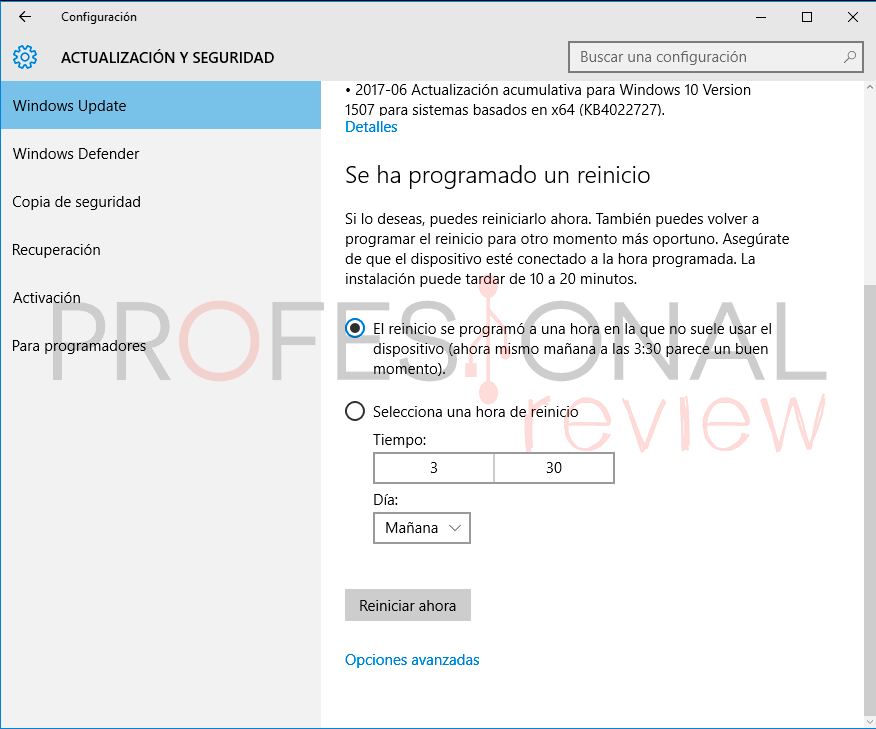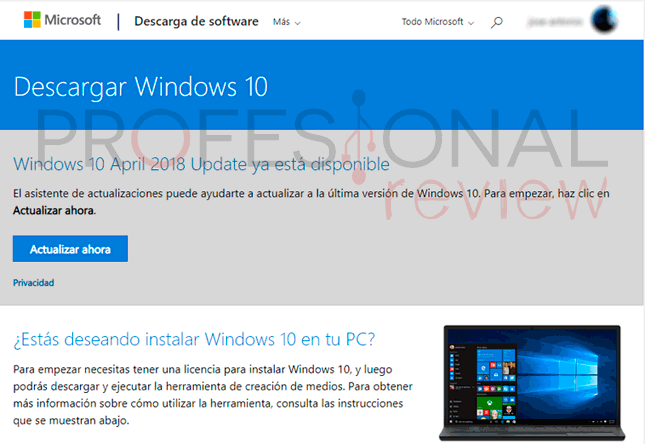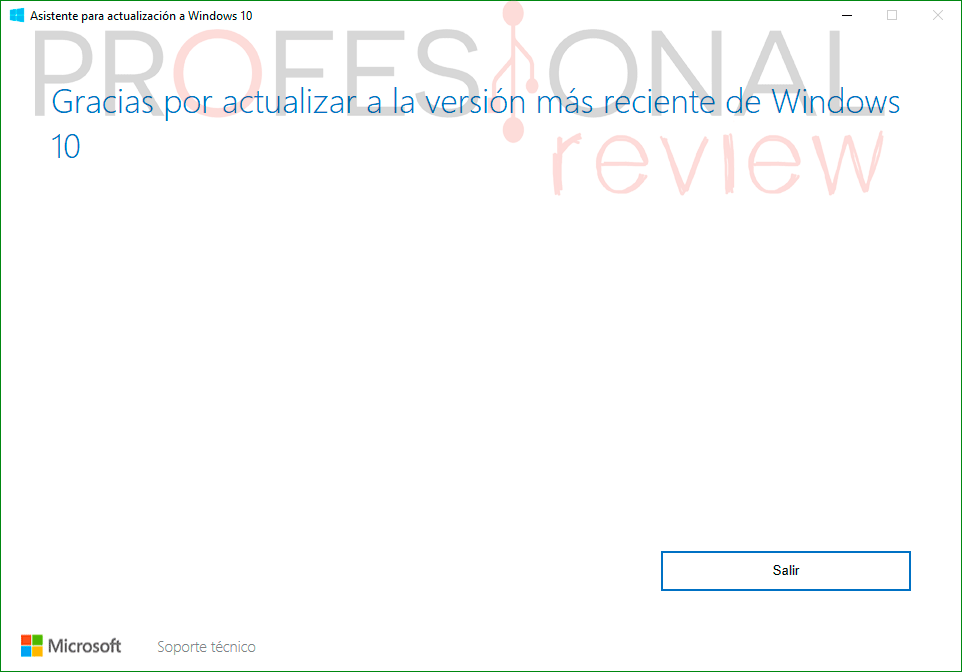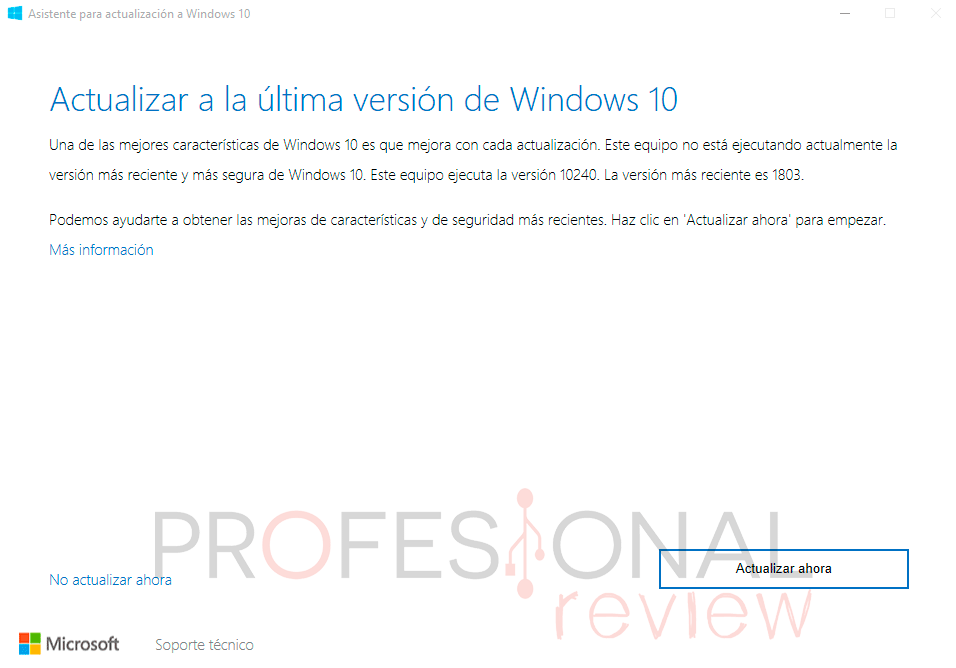Si eres usuario de Windows 10, sin duda desearás tener al día tu sistema operativo contando con las últimas novedades de la marca. Actualizar Windows 10 te supondrá muy poco esfuerzo, ya que en este tutorial te proporcionamos todas cosas que debes saber sobre este tema.
Índice de contenidos
Con la llegada de Windows 10, Microsoft cambió muchas cosas que venía arrastrando de otras versiones de su sistema operativo. Y una de ellas fue precisamente la política de actualizaciones.
Todos recordamos cómo Microsoft lanzaba varias grandes actualizaciones para sistemas como Windows XP o Windows 7 las cuales llamaba “Service pack” seguido de un número. Estas se encargaban de cambiar de forma sustancial el funcionamiento del propio sistema.
En Windows 10 esto cambió y las actualizaciones comenzaron a lanzarse cada 6 meses, permitiendo a los usuarios disfrutar de más novedades y en menos tiempo.
Actualizar Windows 10 con Windows Update
Sin duda la mejor opción para actualizar Windows 10 es la de utilizar la aplicación nativa que trae el sistema operativo, y es Windows Update. Además, esta se encuentra activa por defecto y comprobará de forma periódica si se dispone de actualizaciones.
Lo primero que debemos saber es si nuestro sistema operativo tiene actualizaciones disponibles. Para comprobarlo nos dirigiremos al inicio y accederemos a la configuración. Seguidamente haremos clic sobre la última opción de “Actualización y seguridad”.
En la imagen anterior podemos ver que no solo Windows Update está activo, sino que además ha encontrado actualizaciones y las está instalando por sí mismo.
En este punto nos podemos encontrar con dos tipos de actualizaciones:
- Las actualizaciones de Windows 10 comunes, que son pequeñas actualizaciones que mejoran aspectos como ciertos complementos o la seguridad de Windows Defender. Estas se descargarán de forma automática y se instalarán normalmente sin necesidad de reiniciar la máquina.
- Los actualizadores importantes que implican el cambio de versión del sistema operativo. Éstas son de mayor tamaño y casi siempre pedirán que reiniciemos el ordenador tras un largo proceso de descarga e instalación.
Es normal que según qué actualizaciones el equipo se reinicie varias veces tal y como ocurre durante la instalación del sistema operativo. Gracias a esta utilidad será muy sencillo actualizar Windows 10 cada poco tiempo y poder contar con las últimas novedades.
Actualizar Windows 10 desde la aplicación especial
Además de Windows Update, Microsoft cuenta con un sistema que te proporcionará las actualizaciones importantes que aún puedan faltarle a tu equipo.
Para obtenerla solamente tienes que dirigirte a su página oficial y solamente tendrás que darle clic sobre “Actualizar ahora” para poder descargarla.
Tras descargar la aplicación, la ejecutamos para que esta compruebe si nuestro sistema está actualizado. En caso de estarlo, muy educadamente nos lo agradecerá, por lo que no hay necesidad de buscar nuevas actualizaciones en un tiempo.
Si por el contrario nos comunica que ha encontrado actualizaciones, solamente pulsaremos sobre el botón «Actualizar ahora». Tras informarnos de que nuestro equipo es compatible, la actualización de Windows 10 comenzará.
Oportunidad perfecta para formatear
Si ya tuviéramos instalado Windows 10 en nuestro equipo desde hace bastante tiempo, quizá sería una muy buena idea plantearnos un formateo.
Con cada actualización importante como pudo ser la Windows Fall creators, el sistema operativo podría crear ciertos problemas o bugs en su funcionamiento. Esto se debe a configuraciones que tengamos no demasiado buenas o cambios que le hayamos realizado por nuestra cuenta al propio sistema operativo.
Por este motivo podría ser un buen momento para pasarte por nuestro tutorial de cómo instalar Windows 10 paso a paso. Así conseguiras que estas nuevas actualizaciones le saquen el máximo partido a tu ordenador.
Esperamos que este tutorial te haya sido de utilidad para tener Windows a la última. ¿Has tenido algún problema?